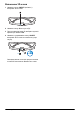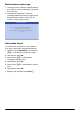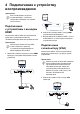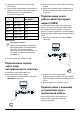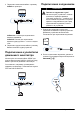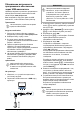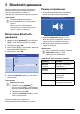User manual
Подключение к устройству воспроизведения 19
Обновление встроенного
программного обеспечения
через USB-накопитель
Новейшую версию встроенного программного
обеспечения Screeneo можно найти на веб-
сайте Philips: www.philips.com
Вам понадобится загрузить файл на USB-
накопитель, чтобы обновить Ваш проектор.
Загрузка с веб-сайта
1 Запустите интернет-браузер и введите
в
адресной строке адрес: www.philips.com
2 Выберите Вашу страну и язык.
3 В строке поиска, введите название
устройства Screeneo и обозначение Вашей
модели – HDP2510.
4 Появится экрана проектора Screeneo
HDP2510. На следующем экране,
просмотрите Support (поддержка) и нажмите
на Software & drivers (программное
обеспечение и драйверы).
5 На экране Software & drivers (программное
обеспечение и драйверы), выберите Ваш
язык и нажмите Download file (загрузить
файл).
На проекторе
1 Убедитесь, что устройство подключено
к
источнику питания.
2 Подключите USB-накопитель к USB-порту
проектора.
3 Чтобы включить проектор, один раз нажмите
кнопку B
на панели управления устройства
или пульте ДУ.
4 Нажмите кнопку /Ă и используйте
/, чтобы выбрать System (система).
5 Подтвердите через .
6 Используйте /, чтобы выбрать Firmware
update (обновление встроенного
программного обеспечения).
7 Подтвердите через .
Отобразится сообщение с запросом
подтверждения обновления встроенного
программного обеспечения. Подтвердите
через (YES) (да).
Если встроенное программное обеспечение
на USB-накопителе не найдено или USB-
накопитель не вставлен, то появится
сообщение.
Если Вы не желаете обновить встроенное
программное обеспечение, то Вы можете
выйти из меню, нажав À/Á, чтобы выбрать
NO (нет) и
подтвердив через или выйти
кнопкой BACK/¿.
8 Появится сообщение с информацией о том,
что процесс установки займет несколько
минут, и что проектор будет перезагружен во
время установки. Подтвердите через .
9 Устройство выключится и снова включится.
По прошествии небольшого промежутка
времени появится Language selection screen
(экран выбора языка). Обновление
встроенного программного обеспечения
теперь завершено.
Примечание
Не выключайте устройство во время
процесса обновления!
Примечание
Файл на веб-сайте является zip-
файлом. Его следует распаковать
и
поместить в корневой каталог USB-
накопителя.
ВНИМАНИЕ!
Никогда не вынимайте цифровой
накопитель, когда с ним работает
устройство. Это может привести
к
повреждению или утере данных.
Выключите устройство, чтобы
убедиться, что она не работает с USB-
накопителем.
Примечание
Если во время процесса обновления
программного обеспечения произошла
ошибка, повторите процесс или
свяжитесь со своим продавцом.